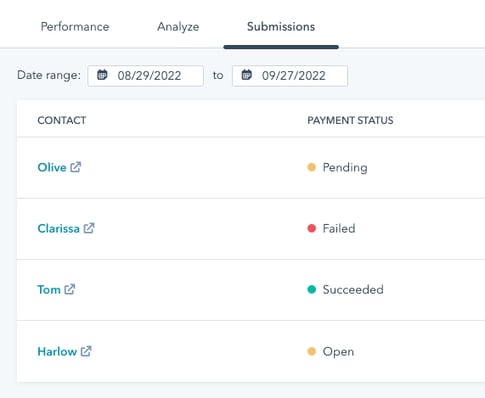- Kunnskapsdatabase
- Handel
- Betalinger
- Samle inn betalinger med eldre skjemaer
Samle inn betalinger med eldre skjemaer
Sist oppdatert: 8 desember 2025
Lag skjemaer som inkluderer muligheten til å samle inn digitale betalinger gjennom HubSpot Payments eller Stripe-betalingsbehandling. Du kan for eksempel kreve inn en betaling som en del av en registrering til et arrangement eller et webinar.
Både innsendingsdataene for skjemaet og betalingsopplysningene vil da være tilgjengelige i HubSpot.
Abonnement påkrevd Et Starter-, Professional- eller Enterprise-abonnement er påkrevd for å bruke HubSpot-betalinger. Stripe-betalingsbehandling er tilgjengelig for alle abonnementer, og er tilgjengelig internasjonalt med noen unntak.
Før du kommer i gang
- Før du oppretter et betalingsskjema, må du opprette en betalingslenke for å samle inn betalinger i skjemaet.
- Denne artikkelen bør brukes når du oppretter betalingsskjemaer ved hjelp av redigeringsprogrammet for eldre skjemaer. Hvis du oppretter skjemaer i den oppdaterte skjemaredigereren, kan du lære hvordan du bruker skjemaer til å samle inn betalinger.
Opprett et betalingsskjema
Slik oppretter du et eldre skjema med én eller flere betalingskoblinger:
- I HubSpot-kontoen din navigerer du til Markedsføring > Skjemaer.
- Klikk på Opprett skjema øverst til høyre.
- Velg Legacy Form Editor, og klikk deretter på Neste øverst til høyre.
- Velg Blank mal for å starte med et tomt skjema, eller velg malen Betaling.

- Klikk på Start øverst til høyre.
- Slik konfigurerer du betalingskoblingene dine:
- Hvis du har valgt Betalingsmalen, blir du automatisk sendt videre til alternativene for betalingslenker i skjemaet.
- Hvis du oppretter et skjema fra bunnen av, slår du på Betalingsbryteren i menyen i venstre sidefelt og klikker deretter på Velg betalingslenke.

- Klikk på rullegardinmenyen Velg en betalingslenke, og velg en betalingslenke.
- Skriv inn en etikett for betalingslenken.
- Klikk på + Legg til et alternativ for å legge til en annen betalingslenke.
- Hvis du vil redigere en etikett for en betalingslenke, klikker du på edit Edit.
- Hvis du vil fjerne en betalingslenke, holder du musepekeren over lenken og klikker på Fjern.

- Du kan endre rekkefølgen på betalingslenkene ved å klikke på og dra en betalingslenke ved hjelpav drahåndtaket på dragHandle .
- Klikk på Sorter for å sortere betalingskoblingene alfabetisk.
- Hvis du vil at en betalingslenke skal være forhåndsvalgt i skjemaet, klikker du på alternativknappen ved siden av betalingslenken.
- Hvis du vil fjerne eventuelle forhåndsvalgte alternativer i betalingslenkefeltet, klikker du på Fjern forhåndsvalgte.
- Når du har konfigurert betalingslenkene, kan du fortsette å konfigurere skjemaet.
- Når en besøkende sender inn skjemaet, kan de velge hvilken betalingslenke som skal brukes for innsending. HubSpot vil fange opp innsendingsdataene fra skjemaet, og den besøkende vil deretter bli omdirigert til den tilsvarende betalingssiden for å fullføre kjøpet. Finn ut mer om kjøpers betalingsopplevelse.
Vær oppmerksom på dette:
- Betalingsskjemaer støtter ikke felttypene Beregning, Fil eller HubSpot-brukerfelt.
- Betalingsfeltet kan ikke skjules eller konfigureres med progressiv eller avhengig feltlogikk.
Se innsendinger av betalingsskjemaer i HubSpot
Du kan se innsendinger av betalingsskjemaer på samme måte som du ser andre typer innsendinger av skjemaer:
- I HubSpot-kontoen din navigerer du til Markedsføring > Skjemaer.
- Klikk på navnet på betalingsskjemaet.
- På siden med skjemadetaljer klikker du på fanen Innsendinger.
I fanen Innsendinger kan du se hvilke betalinger som er sendt inn. Kolonnen Betalingsstatus viser statusen til betalingen, som kan inneholde følgende verdier:
- Venter: betalingen er under behandling. Når betalingen er behandlet, endres statusen enten til Lyktes eller Mislyktes. Finn ut mer om behandlingstider for betalinger.
- Lyktes: Betalingen ble vellykket innkrevd fra kjøperen.
- Mislyktes: Kjøperens betalingsmetode ble ikke belastet. Denne statusen gjelder bare for betalinger via bankdebitering, for eksempel ACH, eller abonnementsbetalinger.
- Åpen: Kjøperen har begynt å fylle ut skjemaet, men har ennå ikke fullført betalingsprosessen.